Miks Slack ja mitte Skype? Teie valiku peamised põhjused

Miks valida Slacki, mitte Skype'i? Slack tagab teie meeskonnaruumis vähem suhtlushäireid ja võimaldab teil õigel ajal juurdepääsu õigele teabele.
Skype for Business on suurepärane koostöövahend. Töötajad saavad seda kasutada tekstisõnumite saatmiseks, heli- ja videokõnede alustamiseks, failide jagamiseks ja nii edasi.
Kui äritööriist ei tööta ettenähtud viisil, peavad IT-administraatorid probleemi võimalikult kiiresti lahendama. Lõppude lõpuks on aeg raha.
Kui saate jätkuvalt veateate, mis ütleb, et Skype ei leidnud teie domeeni jaoks Skype’i ärirakenduse serverit, on siin mõned soovitused probleemi lahendamiseks.
Veateade on tavaliselt järgmine:
Skype’i ärirakendus ei leidnud domeeni DOMAIN.com jaoks Skype’i ärirakendus serverit. Probleem võib olla teie domeeni domeeninimesüsteemi konfiguratsioonis. Vaadake üksikasju KB2566790 ja võtke ühendust oma süsteemiadministraatoriga
Selle vea üks levinumaid põhjusi on vastava domeeni Skype'i või Lynci DNS-i kirjete puudumine. Proovige lisada õiged DNS-i kirjed ja salvestage muudatused.
Veenduge, et teie DNS-i hostile on lisatud järgmised teenuse (SRV) ja aliase (CNAME) kirjed:
SRV plaadid
Esimene partii
Teine partii
CNAME-kirjed
Esimene partii
Teine partii
Oodake viis minutit, kuni muudatused jõustuvad täielikult ja levivad üle võrgu. Seejärel võite proovida uuesti sisse logida.
Lisateavet leiate teemast Skype for Business Online DNS-i konfiguratsiooniprobleemide tõrkeotsing Office 365-s .
Paljud kasutajad soovitasid, et viirusetõrje ja VPN-i keelamine või isegi desinstallimine võib selle SFB sisselogimise probleemi lahendada.
Näib, et viirusetõrjeprogrammid ja VPN-id segavad mõnikord Skype’i ärirakenduse sisselogimisprotsessi. Näib, et selle põhjuseks on asjaolu, et Skype’i ärirakendus juba krüpteerib teie andmed ja võivad tekkida sisselogimiskonfliktid.
Interneti-ühendus, mis ei ole stabiilne või ei paku teile piisavalt ribalaiust, võib samuti takistada teil Skype’i ärirakendusse sisse logimast.
Kasutage kaugühenduvuse testi, et hinnata oma kaugühenduvust Skype’i ärirakenduse serveritega.
Siin on mõned kiired näpunäited ühenduse parandamiseks.
Sulgege Skype’i ärirakendus.
Vajutage Windows ja R klahve, et avada uus Run aken .
Sisestage käivitusaknas järgmine tee: %localappdata%\Microsoft\Office\16.0\Lync
Järgmisena otsige üles ja kustutage kaust, mis algab tähega sip_
Leidke kaust Tracing ja avage see.
Kustutage kõik sinna salvestatud failid, kuid säilitage kaust Tracing ise.
Käivitage käsuviip (administraator).
Seejärel käivitage käsk ipconfig /flushdns ja vajutage sisestusklahvi.
Taaskäivitage arvuti ja proovige uuesti Skype’i ärirakendusse sisse logida.
Office'i parandamine on veel üks potentsiaalne lahendus selle Skype’i ärirakenduse probleemi lahendamiseks.
Avage juhtpaneel .
Seejärel minge jaotisse Programmid .
Valige Programmid ja funktsioonid .
Seejärel valige Office 365 või Microsoft 365 .
Klõpsake nuppu Muuda .
Ekraanile ilmub uus aken. Esiteks valige Kiirparandus .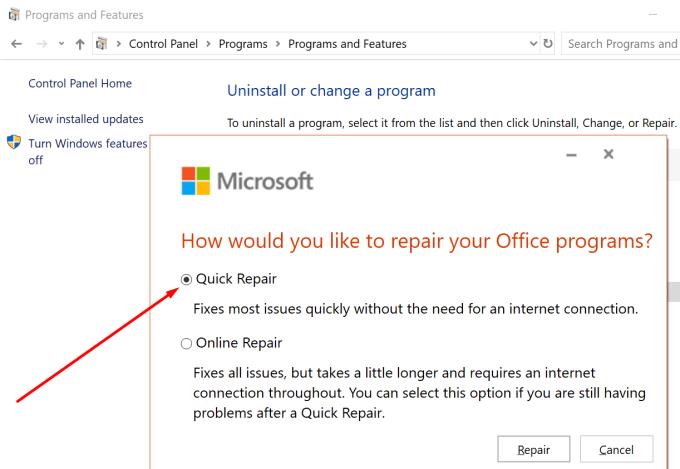
Kui kiirparandus ei lahendanud probleemi, valige Interneti-parandus .
Taaskäivitage arvuti ja käivitage uuesti Skype for Business, et kontrollida, kas probleem on kadunud.
Miks valida Slacki, mitte Skype'i? Slack tagab teie meeskonnaruumis vähem suhtlushäireid ja võimaldab teil õigel ajal juurdepääsu õigele teabele.
Kui otsite arvutis kasutamiseks veebikaamerat, saate Xbox Kinecti kasutada Windows 10 veebikaamerana. Kui olete oma Kinectist Windowsi veebikaamera teinud
Skype'i tausta hägustamine videokõnede ajal on ärilise kuvandi säilitamiseks ülioluline. Siin on, kuidas seda teha.
Kui teie ühendus on ebastabiilne või teie Office'i installifailid on rikutud, ei saa te oma ekraani Skype'is jagada.
Skype'i pidev lahtiühendamine ja uuesti ühendamine näitab, et teie võrguühendus ei ole stabiilne või teil pole piisavalt ribalaiust.
Looge kiiresti Skype'i küsitlus, et lõpetada arutelu. Vaadake, kui lihtne on neid luua.
Skype'i mobiilirakenduse automaatse parandamise väljalülitamiseks peate selle funktsiooni oma Android-seadmes keelama.
Kui Skype’i ärirakendus ei suuda Exchange'i veebiteenustega ühendust luua, võib rakendus paluda teil pidevalt oma mandaati sisestada.
Skype’i üks parimaid funktsioone on võimalus kõne ajal ekraane jagada. See on ka uskumatult lihtne ja siin on, kuidas. Esiteks peate olema kõnes
Selles juhendis näitame teile, kuidas saate Office Online'is Skype'iga vestelda
Skype'i vananenud versioonid või rikutud Skype'i rakenduse andmed võivad sundida rakendust teid pidevalt välja logima. Probleemi lahendamiseks värskendage rakendust.
Kui Skype'i videod kuvatakse teie arvutis mustvalgena, kontrollige oma veebikaamerat ja Skype'i sätteid. Seejärel värskendage rakendust.
Kuna praktiseerime sotsiaalset distantseerumist ja kaugtööd, on raske otsustada, kas olete õigesti riietatud, et pidada oma sõpradega juhuslikku videovestlust või pidada videokonverentsi oma kolleegiga…
Kuna tänavaid varjab vaikus enneolematu lukustus, on videokõnede ja konverentside rakendused õige tunni vajadus. Alates usaldusväärsetest püsivatest esinejatest, nagu WhatsApp ja Skype, kuni äsja esilekerkivateni…
Paljud Skype'i kasutajad, kes ei saanud töölauarakenduses ühtegi kontaktitaotlust, leidsid märguanded tegelikult Skype'i mobiilirakendusest.
See punane hüüumärk, mida näete vestlusaknas, näitab, et Skype ei saanud teie sõnumeid edastada. Selle põhjuseks on tavaliselt Interneti-probleemid.
Kui proovite Skype’i ärirakendusse sisse logida, kuid kuvatakse veateade, mis ütleb, et aadress ei ole kehtiv, on see juhend teie jaoks.
Kui Skype vastab automaatselt kasutajate kõnedele, keelake automaatne kõne vastamine ja värskendage rakendust.
Kui Skype peab süsteemiressursside pärast konkureerima teiste rakendustega, võib see kaasa tuua suure protsessori kasutuse. Sulgege mittevajalikud rakendused ja taaskäivitage Skype.
Kui te Skype'i liiga sageli ei kasuta, on kiireim viis kontekstimenüü Jaga Skype'iga eemaldamiseks rakenduse desinstallimine.
Selle lihtsa ja kiire õpetuse abil saate samm-sammult teada, kuidas rakenduses Notepad++ klõpsatavad lingid välja lülitada.
Vabanege saatest Apple TV+ saates Up Next ilmumisest, et hoida oma lemmiksaateid teiste eest saladuses. Siin on sammud.
Avastage, kui lihtne on oma arvutis ja Android-seadmes Disney+ konto profiilipilti muuta.
Kas otsite Microsoft Teamsi alternatiive lihtsaks suhtluseks? Leidke 2023. aastal enda jaoks parimad alternatiivid Microsoft Teamsile.
See postitus näitab, kuidas videoid kärpida Microsoft Windows 11 sisseehitatud tööriistade abil.
Kui kuulete palju moesõna Clipchamp ja küsite, mis on Clipchamp, lõpeb teie otsing siin. See on parim juhend Clipchampi valdamiseks.
Tasuta helisalvestiga saate luua salvestisi ilma oma Windows 11 arvutisse kolmanda osapoole tarkvara installimata.
Kui soovite luua vapustavaid ja kaasahaaravaid videoid mis tahes eesmärgil, kasutage parimat tasuta videotöötlustarkvara Windows 11 jaoks.
Vaadake näpunäiteid, mida saate kasutada oma ülesannete korraldamiseks Microsoft To-Do abil. Siin on lihtsad näpunäited, isegi kui olete algaja.
Lahendage selle dokumendi avamisel ilmnes viga. Ligipääs keelatud. tõrketeade, kui proovite avada PDF-faili meilikliendist.

























